Отстраняване на неизправности и синхронизация грешки на Google Chrome
Вие виждате известие за грешка при синхронизирането и се нуждаете от помощ за решаването му, или сте направили промени в синхронизираните си данни на един компютър, но не виждате промените на друг компютър.
Ако кликнете грешка при синхронизирането уведомление в менюто на Chrome, можете да видите следното съобщение.
Грешка при синхронизиране - Вход
Данните ви за вход не са актуални (например, наскоро сте променили паролата си или сте включили потвърждаването в две стъпки в профила си в Google).
- Щракнете върху съобщението и въведете потребителското име и паролата за профила си в Google.
- Ако ще бъдете подканени за пропуск, въведете предишната парола за профила в Google. Ако използвате специален пропуск, въведете него.
Ако активирате потвърждаването в две стъпки. следвайте тези стъпки.
пароли програми се различават от кода за потвърждение.
Грешка при синхронизирането: Актуализирайте пропуска за синхронизиране
Това съобщение се появява, ако се инсталира на един компютър специален пропуск за синхронизиране криптиране или наскоро сте променили паролата за него.
Ако сте инсталирали специален пропуск на един компютър, трябва да въведете един и същи пропуск на всички други компютри, които са синхронизирани. На други компютри, които се синхронизират с менюто на браузъра, може да получите запис грешка с предложение за актуализиране на паролата.
Следвайте тези стъпки, за разрешаване на проблема.
- В менюто на Chrome, докоснете Грешка при синхронизирането: Актуализирайте пропуска за синхронизиране.
- В диалоговия прозорец раздел "Разширени настройки за синхронизиране" пропуск за да криптирате, ще видите една от следните опции.
- "Вие сте криптирана данните въз основа на различна версия на паролата за него." Ако се появи това съобщение. въведете старата парола за профила си в Google.
- "Вече имате данни, шифровани с пропуск." Ако се появи това съобщение. въведете специален пропуск.
Ако не си спомням паролата
Ако вече нямате достъп до специален пропуск, трябва да нулирате синхронизирането.
- Ако синхронизираните ви данни (отметки, програми и т.н.) са на разположение на компютъра, влезте в информацията си панел в Google.
- В «синхронизирането в Chrome" кликнете върху Спиране на синхронизирането и изтриване на данни от Google. Това действие ще премахне всички данни от сървърите на Google. Данните на вашия компютър не изпитват никакви промени.
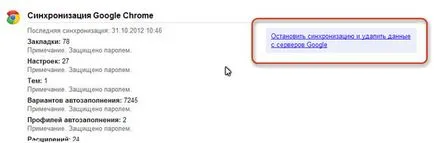
- Изчакайте няколко минути и след това да влезете в Chrome и да активирате отново синхронизирането на вашия компютър.
В страницата "Вход" Настройки на, ще видите следното съобщение за грешка.
Синхронизация услуга не е налична за вашия домейн
За съжаление, Синхронизирането спря да работи
Вероятно един от типовете данни не могат да бъдат синхронизирани. Следвайте тези стъпки, за разрешаване на проблема:
- Кликнете върху Прекъсване на профила си в Google. да спрете синхронизирането на компютъра.
- Затворете браузъра, отидете в меню → излизания Chrome (Mac: Quit (Exit)).
- Рестартирайте Chrome.
- Влезте в Chrome и да активирате отново синхронизирането на компютъра.
Кръгли икона спирки
Ако кръглата икона не спира за дълъг период от време, след като влезете в браузъра с информацията за профила си в Google, или след като въведете исканата парола, изпълнете следните стъпки.
- Кликнете върху Отказ. да се затвори с кръгъл прозорец за икона поток.
- Ако опцията е достъпно Деактивирането профил в Google. натиснете бутона, за да спрете синхронизирането на компютъра.
- Затворете браузъра, отидете в меню → излизания Chrome (Mac: Chrome → Quit меню (Output)).
- Рестартирайте Chrome.
- Влезте в Chrome и да активирате отново синхронизирането на компютъра.
Сървърът е претоварен - Моля, опитайте отново по-късно
Това съобщение се появява, ако наскоро сте нулирате синхронизирането през Google таблото. Изчакайте няколко минути и проверете информацията, посочена в лентата на Google някаква информация за синхронизиране на Chrome, и след това да влезете в Chrome.